Pokud pracujete na dálku, buď trvale nebo dočasně kvůli uzamčení souvisejícím s Covid-19, pak možná komunikujete primárně s kolegy z práce přes Slack nebo s jiným textem aplikací. Pokud jste v práci noví nebo máte nového kolegu, nemusíte nutně rozpoznat každého, s kým pracujete, zejména mimo váš přímý tým.
Může být obtížné zapamatovat si jména a tváře všech z přeplněného videokonferenčního hovoru, zvláště pokud je vidíte jen jednou za měsíc nebo méně. Jedna věc, která vám může pomoci přiřadit jména k obličejům, je mít profilový obrázek v běžně používané aplikaci. Každý uživatel ve Slacku má svůj vlastní profil, kde uvádí své jméno a roli ve společnosti; obsahuje také profilový obrázek.
Jak přidat profilový obrázek na Slack
Tyto profilové obrázky mohou být rychlým a užitečným zdrojem, který vám pomůže rozpoznat tváře vašich kolegů. Některé společnosti nebo lidé se samozřejmě mohou rozhodnout nepoužít skutečné fotografie pro profilové obrázky, ale může to být dobrý začátek. Chcete-li zobrazit něčí profil ve Slacku, stačí kliknout na jeho jméno, když posílá zprávu nebo když se o něm zmíní někdo jiný.
Pokud chceš přidat profilový obrázek k vašemu účtu, musíte upravit svůj uživatelský profil. Chcete-li tak učinit, klikněte na svůj profilový obrázek v pravém horním rohu a poté klikněte na „Upravit profil.”
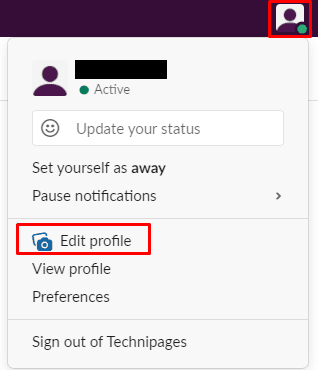
Ve vyskakovacím okně Upravit profil klikněte na „Nahrajte obrázek” v pravém horním rohu a nahrajte nový profilový obrázek.
Spropitné: Obrázky musí být ve formátu JPG, PNG nebo GIF. Můžete nahrát velké obrázky, ale budete muset vybrat čtvercovou část, která bude zmenšena na 1024 × 1024 pixelů.
Jakmile nahrajete obrázek, pomocí nástroje pro oříznutí vyberte část obrázku, kterou chcete použít. Až nahrajete a oříznete svůj nový profilový obrázek, klikněte na „Uložit změny” v pravém dolním rohu aplikujte změnu.
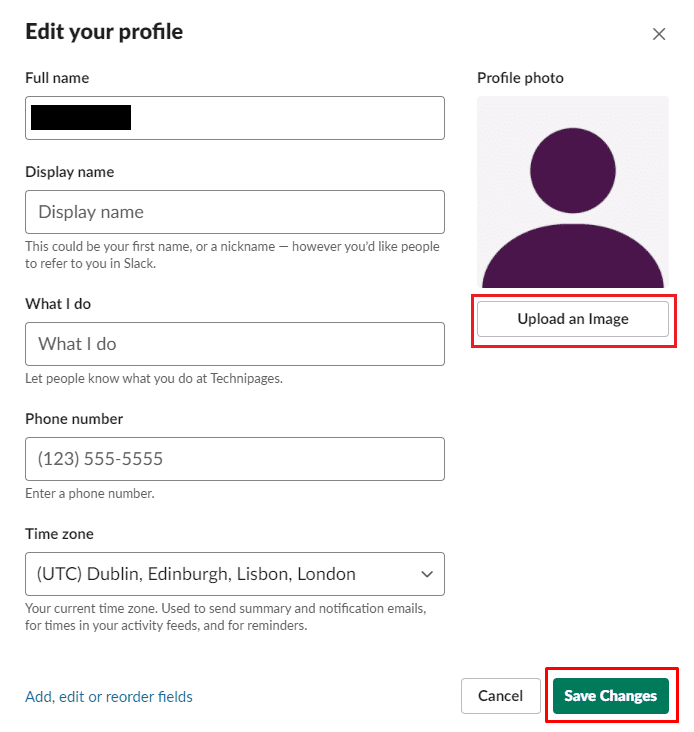
Doufám, že vám tento článek pomůže změnit váš profilový obrázek ve Slacku.